
여권 사진, 이젠 쉽고 빠르게 만들어보자! 사진관 갈 필요 없어요!
여권 사진 찍으러 사진관 가는 건 이제 옛날 이야기! 바쁜 현대인들에게 시간과 비용을 절약해주는 다양한 여권 사진 제작 방법들이 등장했습니다. 온라인 도구부터 모바일 앱, 심지어 포토샵까지 활용할 수 있다는 사실, 알고 계셨나요?
지금부터 여권 사진을 간편하게 만드는 방법들을 자세히 알아보고, 여권 재발급 신청 과정까지 함께 살펴보겠습니다. 이 글을 읽고 나면 당신도 여권 사진 전문가가 될 수 있을 거예요!
WorkinTool과 MyEdit을 이용한 온라인 여권 사진 만들기: 핵심 정리

여권 사진 제작의 가장 큰 장벽은 바로 시간과 비용입니다. 하지만 이제 WorkinTool과 MyEdit 같은 온라인 서비스를 이용하면 이런 문제를 깔끔하게 해결할 수 있습니다.
WorkinTool은 직관적인 인터페이스를 자랑하며, 사진 업로드 후 원하는 크기와 배경색을 선택하여 여권 사진을 제작하는 간편한 서비스입니다. 다양한 색상 옵션이 제공되니, 마음에 드는 배경색을 골라보세요!
MyEdit은 한 단계 더 나아가 AI 기술을 활용하여 고화질 여권 사진을 실시간으로 만들어줍니다. 사진 업로드 후 원하는 크기와 배경을 선택하면 AI가 자동으로 처리해주니, 사진 편집에 서툰 분들에게도 완벽한 선택입니다.
두 서비스 모두 무료로 이용할 수 있다는 점, 놓칠 수 없죠? 하지만 WorkinTool은 2MB 이하의 파일만 업로드 가능하며, MyEdit의 경우 이미지 편집 기능은 다소 제한적일 수 있습니다. 각 서비스의 특징을 비교해보고 자신에게 맞는 서비스를 선택하는 것이 중요합니다.
ID Photo Maker Studio 모바일 앱: 꿀팁!

스마트폰만 있으면 어디서든 여권 사진을 만들 수 있다는 사실! ID Photo Maker Studio 앱은 여권 및 신분증 사이즈의 사진을 무료로 편집할 수 있는 편리한 앱입니다.
복잡한 과정 없이 간편하게 사진을 만들고, 필요한 규격에 맞게 조정할 수 있다는 장점이 있습니다. 앱 내에서 여러 국가의 여권 규격을 지원하며, 배경 제거와 같은 추가 기능도 제공하여 더욱 완성도 높은 사진을 만들 수 있도록 도와줍니다.
하지만 모든 기능이 무료는 아니며, 일부 프리미엄 기능은 유료 구매가 필요합니다. 또한, JavaScript 활성화가 필요하다는 점을 미리 알아두세요! 사진 편집에 익숙하지 않은 분들에게는 훌륭한 선택지가 될 수 있지만, 전문적인 편집을 원한다면 다른 방법을 고려해 볼 수 있습니다.
Adobe Photoshop을 활용한 셀프 촬영 및 편집: 사진 편집 마스터 되기

Adobe Photoshop을 활용하면 보다 전문적인 여권 사진을 제작할 수 있습니다. 먼저, 자연광 아래에서 정면을 향해 촬영하는 것이 중요합니다.
얼굴과 어깨는 중앙에 위치해야 하며, 무표정으로 촬영하고 머리카락이 얼굴을 가리지 않도록 주의해야 합니다. 사진 촬영 후 Photoshop에서 여권 사진의 크기를 3.5cm x 4.5cm 또는 413 x 531 픽셀로 조정하고, 균일한 흰색 배경으로 수정합니다.
필요에 따라 생성형 채우기 기능을 사용하여 배경을 더욱 깔끔하게 만들 수 있습니다. Photoshop은 강력한 기능을 제공하지만, 숙련된 사용자에게 적합하며, 초보자에게는 다소 어려울 수 있습니다.
정확한 크기 조정과 배경 처리에 주의해야 하며, 최종적으로 제작된 사진이 규격에 맞는지 꼼꼼히 확인하는 것이 중요합니다. Photoshop의 장점은 자유도가 높고, 세밀한 편집이 가능하다는 점입니다. 하지만 초보자는 다소 어려움을 느낄 수 있다는 점을 유의해야 합니다.
정부24 온라인 여권 재발급 신청: 시간 절약의 정수!

10년 전 녹색 여권의 추억은 이제 안녕! 이젠 정부24를 통해 온라인으로 여권 재발급 신청을 할 수 있습니다. 기존에는 신청과 수령 모두 방문해야 했지만, 온라인 신청으로 시간을 절약할 수 있습니다.
신청은 간편하게 온라인으로, 수령만 직접 방문하면 됩니다. 단, 대리 수령은 불가능하며, 6개월 이내에 수령해야 합니다. 기존 여권을 소지하고 있는 경우에는 반납해야 하며, 분실 시에는 분실신고를 해야 합니다.
여권 사진은 흰색 배경이며, 규격에 맞춰야 한다는 점을 잊지 마세요! 500kb 이하의 JPG 또는 JPEG 파일만 업로드 가능하며, 사진 규격을 잘못 준수하면 재신청해야 할 수도 있습니다. 수수료는 페이코 결제시 할인이 되니 참고하세요. 온라인 신청은 편리하지만, 규정을 꼼꼼하게 확인하는 것이 중요합니다.
IDPhoto4You를 이용한 온라인 여권 사진 크기 조정: 간편함의 극치!

IDPhoto4You 웹사이트를 통해서도 여권 사진을 손쉽게 만들 수 있습니다. 해당 사이트는 여권 사진의 크기 조정에 특화되어 있으며, 무료로 이용할 수 있습니다.
자신의 사진을 업로드하고, 국가(Korea)와 사진 종류(Passport), 크기(Single Size)를 선택하면, 몇 초 만에 규격에 맞는 사진을 다운로드 받을 수 있습니다. 하지만 배경 색상 변경이나 기타 편집 기능은 제공되지 않습니다.
따라서 배경이나 기타 요소를 수정해야 한다면, 다른 편집 도구를 사용해야 합니다. 간편하게 크기 조정만 필요하다면 효율적인 선택입니다. 하지만 추가적인 편집이 필요하다면 다른 툴과 병행하여 사용하는 것이 좋습니다.
여권사진 만들기: 어플 이용 후기와 팁

본인의 사진을 직접 활용하여 여권 사진을 만들고 싶다면, 스마트폰 어플을 활용하는 것도 좋은 방법입니다. '증명사진 어플리케이션' 과 같은 앱을 통해 여권 사진 규격(413x531 픽셀, 가로 395550 픽셀)에 맞춰 사진을 편집할 수 있습니다.
하지만 배경을 흰색으로 변경하는 작업은 따로 해야 합니다. 'epik' 과 같은 사진 편집 앱을 통해 배경을 흰색으로 바꾼 후, 증명사진 어플리케이션을 이용하여 크기 조정을 하면 됩니다.

정부24에 업로드 시 사진 규격을 꼼꼼하게 확인하여 불필요한 시간 낭비를 방지하는 것이 중요합니다. 사진 규격 미준수로 인해 재신청을 해야 하는 번거로움을 피하기 위해서는 꼼꼼한 확인이 필수입니다.
한눈에 보기
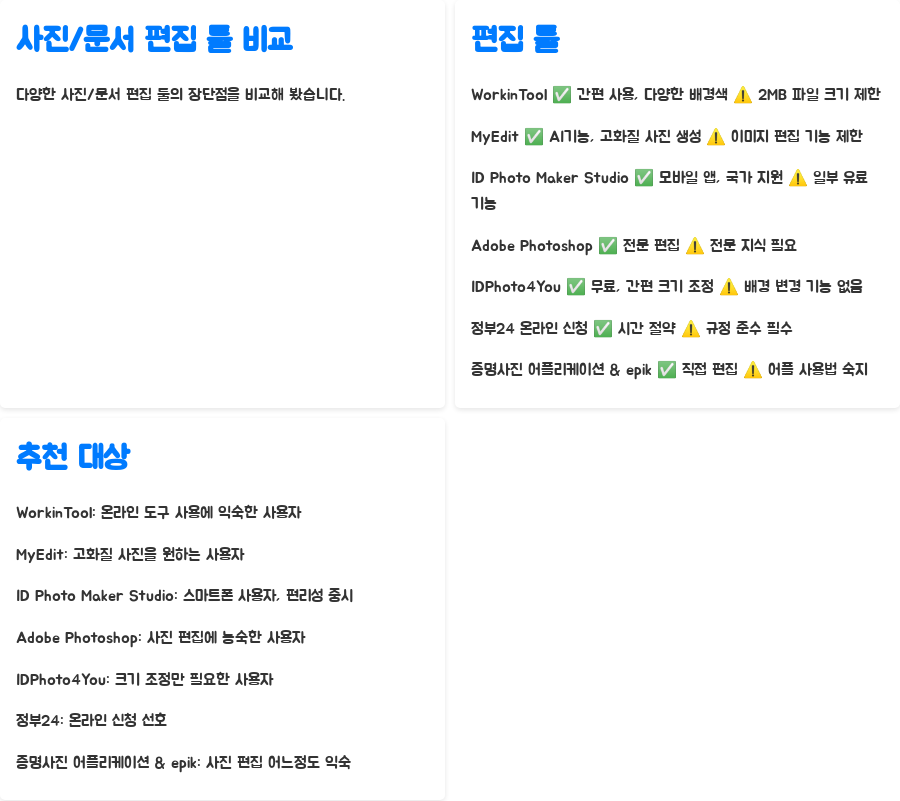
| WorkinTool | 간편한 사용법, 다양한 배경색 옵션 | 파일 크기 제한 (2MB 이하) | 온라인 도구 사용에 익숙한 사용자 |
| MyEdit | AI 기술 활용, 고화질 사진 생성 | 이미지 편집 기능 제한 | 고화질 사진을 원하는 사용자 |
| ID Photo Maker Studio | 모바일 앱, 다양한 국가 지원 | 일부 유료 기능 | 스마트폰 사용자, 편리성을 중시하는 사용자 |
| Adobe Photoshop | 전문적인 편집 가능 | 전문 지식 필요 | 사진 편집에 능숙한 사용자 |
| IDPhoto4You | 무료, 간편한 크기 조정 | 배경 변경 기능 없음 | 크기 조정만 필요한 사용자 |
| 정부24 온라인 신청 | 시간 절약 | 규정 준수 필수 | 온라인 신청을 선호하는 사용자 |
| 증명사진 어플리케이션 & epik | 직접 편집 가능 | 어플 사용법 숙지 필요 | 사진 편집에 어느정도 익숙한 사용자 |
방법 장점 단점 추천 대상
여권사진 제작 완벽 가이드 마무리

오늘 다양한 여권 사진 제작 방법들을 살펴보았습니다. 각 방법마다 장단점이 있으니, 본인의 상황과 숙련도에 맞춰 최적의 방법을 선택하시면 됩니다.
정부24 온라인 신청을 통해 여권 재발급 신청도 잊지 마세요! 더욱 다양한 정보와 유용한 팁을 얻고 싶으시다면, 다른 게시글도 방문해주세요! 본 블로그를 구독하시면, 앞으로 더욱 유익한 정보를 받아보실 수 있습니다.
QnA
Q1. 여권 사진 규격은 어떻게 되나요?
A1. 여권 사진 규격은 국가마다 다를 수 있지만, 일반적으로 3.5cm x 4.5cm 크기의 흰색 배경 상반신 정면 사진이며, 머리 길이(정수리부터 턱까지)는 3.2cm~3.6cm입니다. 정확한 규격은 외교부 홈페이지를 참고하세요.
Q2. 온라인으로 여권 사진을 만들 때 주의할 점은 무엇인가요?
A2. 온라인으로 여권 사진을 만들 때는 사진의 해상도와 배경색, 크기 등이 규격에 맞는지 꼼꼼히 확인해야 합니다. 또한, 사용하는 온라인 서비스의 이용약관과 개인정보 보호 정책을 확인하는 것도 중요합니다.
Q3. 여권 재발급 신청 시 필요한 서류는 무엇인가요?
A3. 온라인 여권 재발급 신청 시에는 신분증과 기존 여권(유효기간이 남아있는 경우)이 필요합니다. 온라인 신청 시 대리 수령은 불가능하니 참고하세요.



